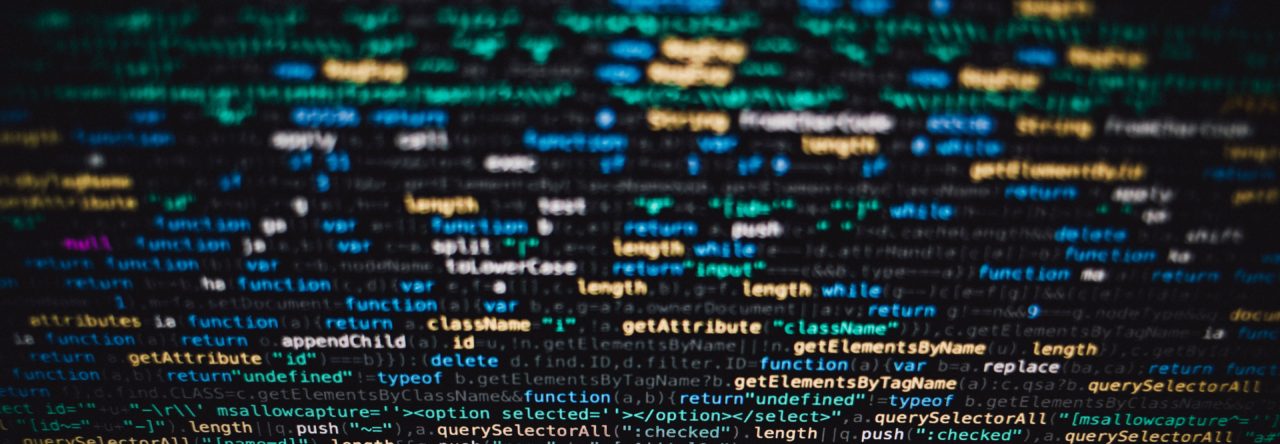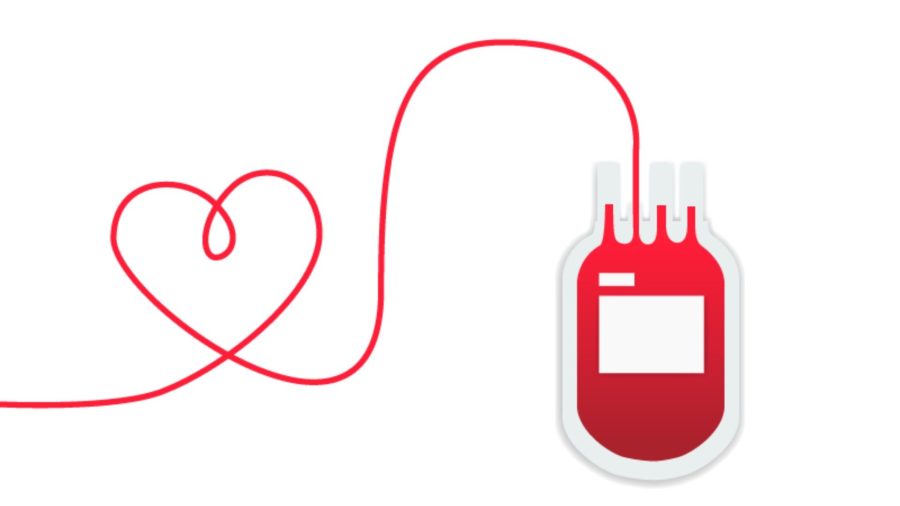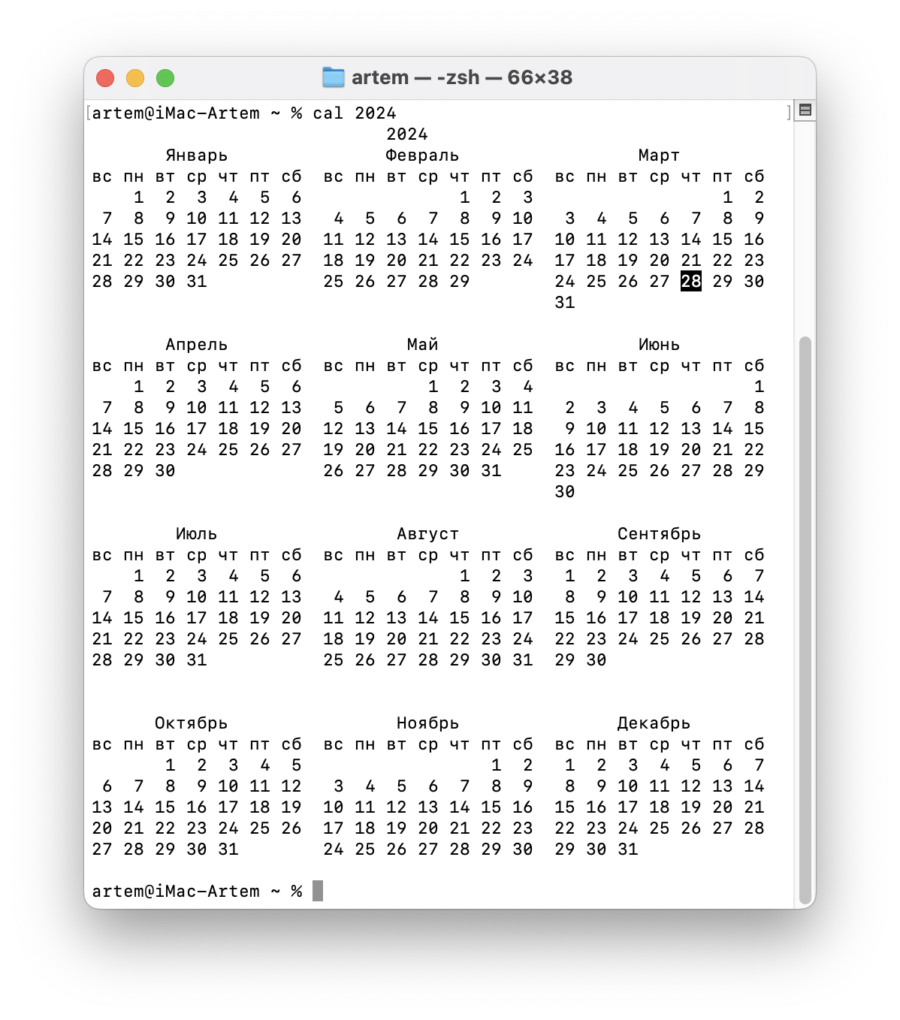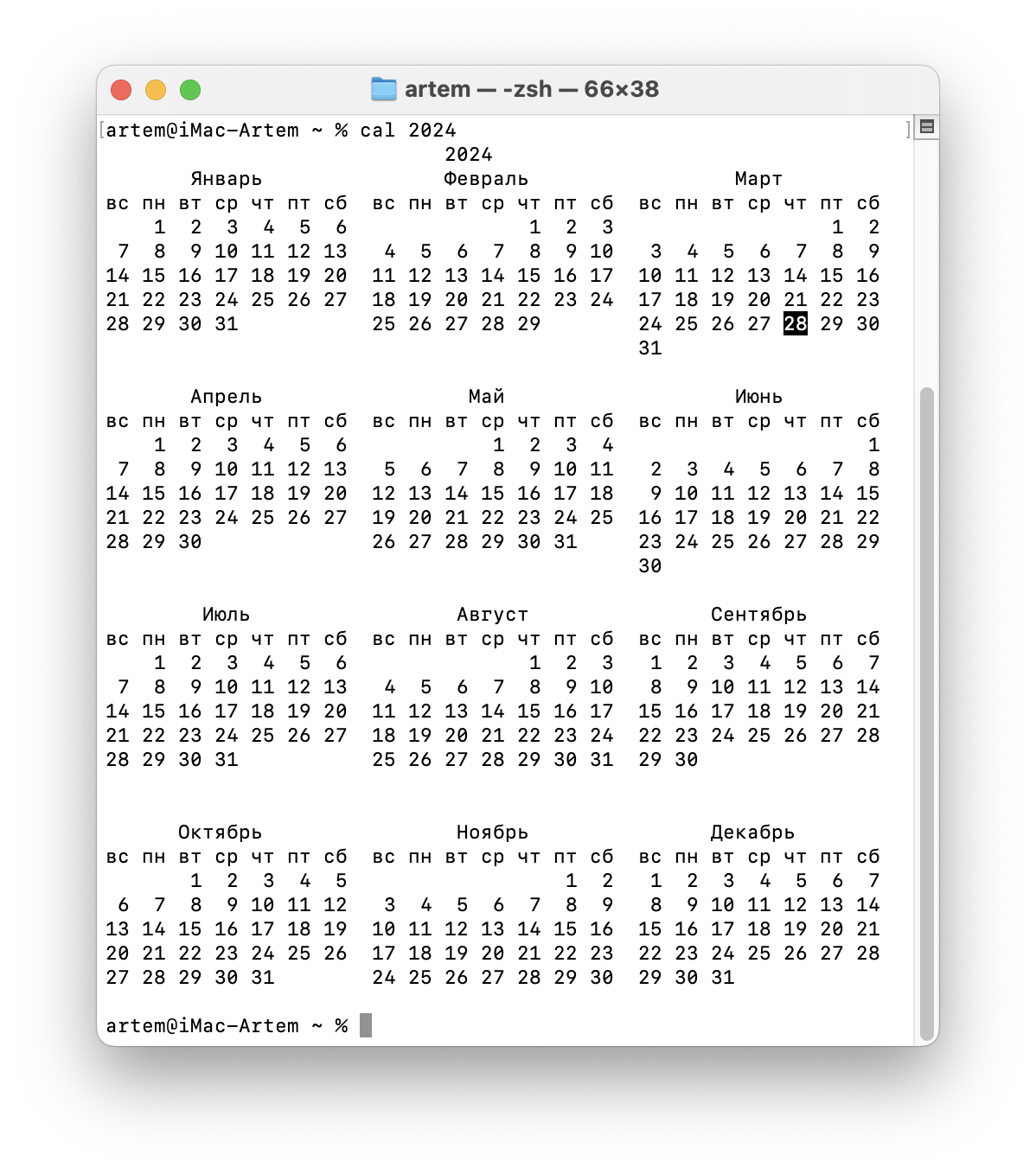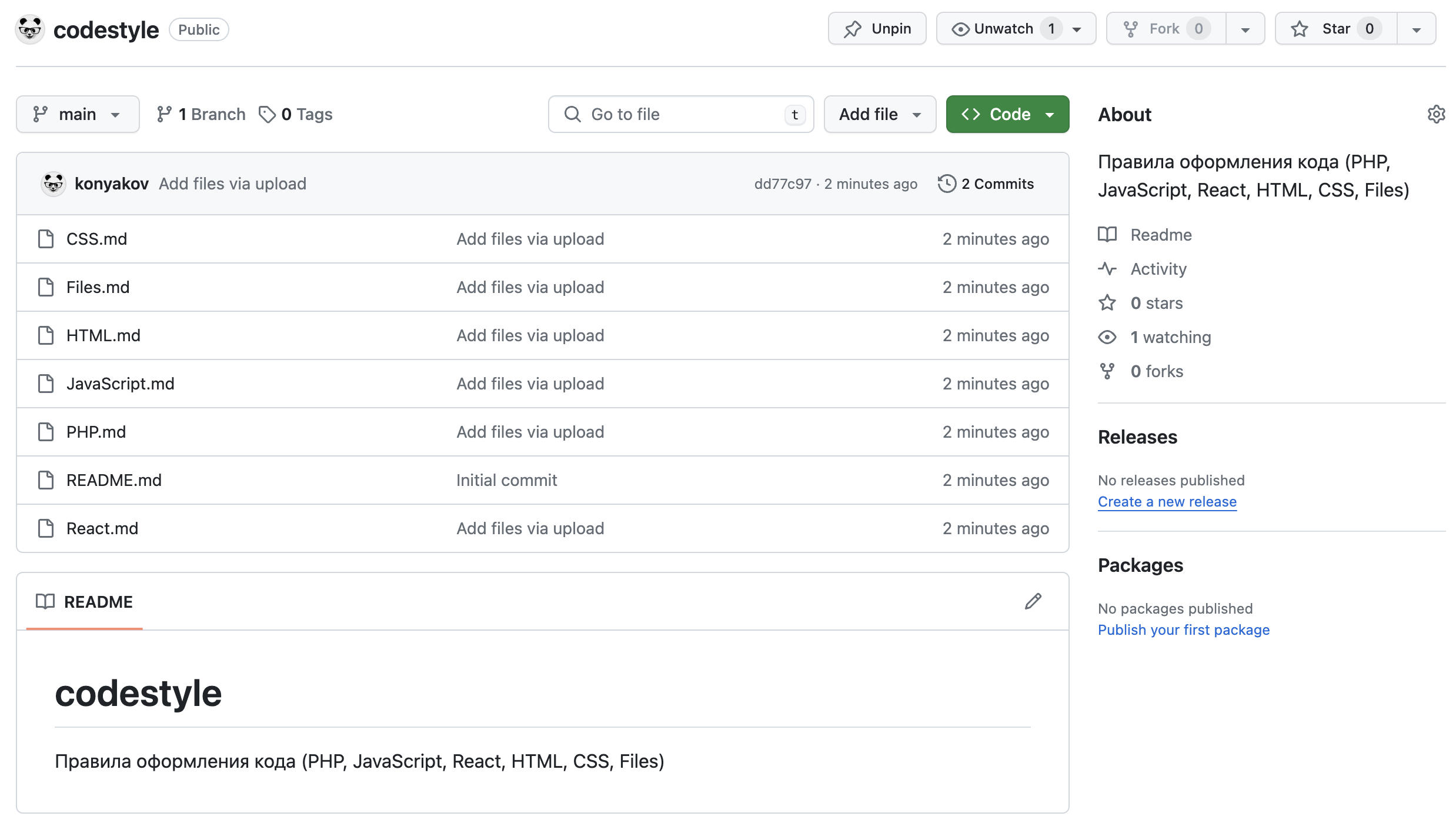Ошибка:
PHP Deprecated: explode(): Passing null to parameter #2 ($string) of type string is deprecated in ...
Меняем строку:
$some_var = explode(',', $_GET['some_string']);
На:
$some_var = explode('-', $_GET['some_string'] ?? '');
Ошибка:
[TypeError]
in_array(): Argument #2 ($haystack) must be of type array, null given (0) ...
#0: in_array(string, NULL)
Меняем вхождение:
in_array("some_text", $some_var)
На:
in_array("some_text", $some_var ?? [])